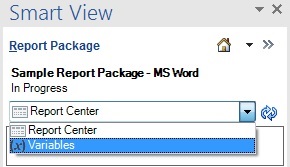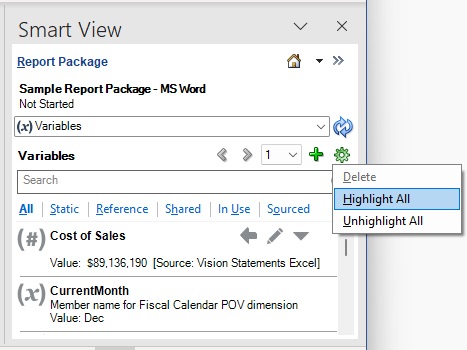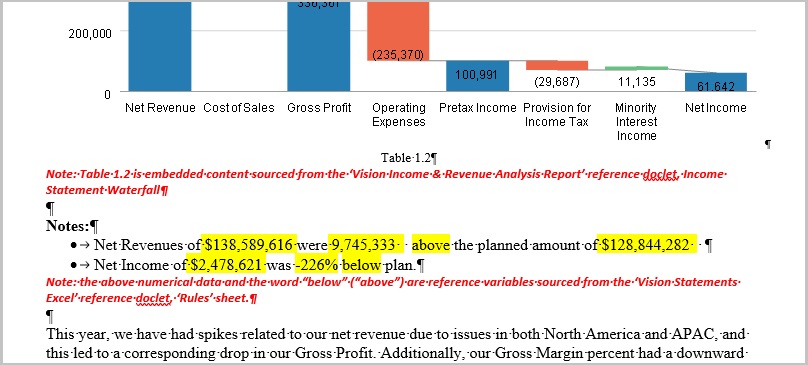Mise en surbrillance des variables dans des doclets
La commande Surbrillance d'une variable sélectionnée vous permet de visualiser rapidement les instances de cette variable dans un doclet.
Pour mettre en surbrillance une variable dans un doclet, procédez comme suit :
Remarque :
-
Les variables présentes dans les contrôles de contenu ou les zones de texte ne sont pas mises en surbrillance via l'action Tout mettre en surbrillance ou Mettre en surbrillance sur la variable concernée.
-
La mise en surbrillance n'est pas prise en charge sur les variables placées au sein d'en-têtes et de pieds de page dans des doclets Word.
-
Toute mise en surbrillance est effacée lors de l'exécution de l'opération Charger ou Charger et réinsérer.
-
Les options Tout mettre en surbrillance et Annuler la mise en surbrillance globale requièrent l'extension Narrative Reporting version 24.10 ou ultérieure.